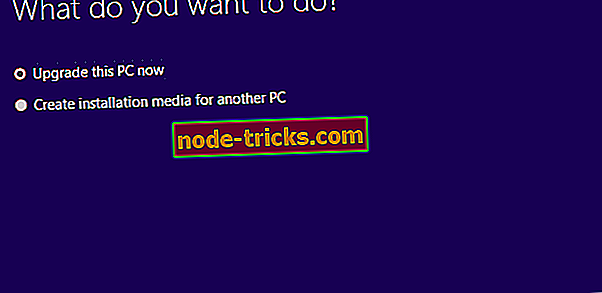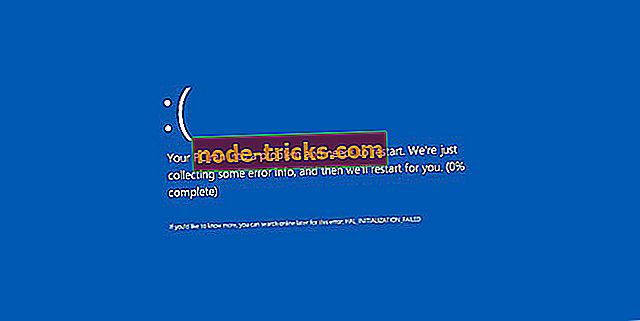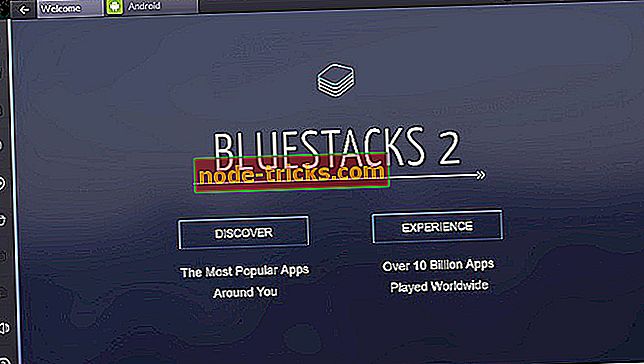Izveidojiet Windows 10 instalācijas datu nesēju ar UEFI atbalstu [KĀ]
Lielākā daļa lietotāju saņēma Windows 10 kā bezmaksas jauninājumu, izmantojot Windows atjauninājumu. Citi lietotāji vēlas instalēt jauno operētājsistēmu no fiziska diska, piemēram, USB zibatmiņas diska.
Šajā rakstā es jums parādīšu, kā izveidot USB zibatmiņas disku ar Windows 10, ko var instalēt uz UEFI balstītos datoros.

Windows 10 USB instalēšanas datu nesēju izveide ar UEFI atbalstu
1. metode. Kā izveidot bootable USB mediju instalācijas failu, izmantojot RUFUS
Gadījumā, ja jūs neesat tas, kam tiešām ir nepieciešams instalēt operētājsistēmu Windows 10 operētājsistēmā uz UEFI balstīta datora, bet jūs lasāt šo rakstu tikai izglītībai, jūs, iespējams, neesat pazīstams ar terminu “ UEFI ”.
Nu, UEFI pamatā ir BIOS aizstāšana, tāpēc tas nozīmē, ka tā ir jauna programmaparatūra, kas sāk datoru un ielādē operētājsistēmu. Un arvien vairāk un vairāk jaunu Windows datoru nāk ar to.
Tagad atgriezīsimies pie Windows 10 USB diska izveides ar UEFI atbalstu.
Lai to paveiktu, jums būs nepieciešams lejupielādēt Rufus USB attēlu rakstnieku, es zinu, ka jums varbūt nepatīk fakts, ka jums būs jāizmanto trešās puses programmatūra, bet tas ir ļoti labs, un tas ir ātrākais veids .
Rufus USB ir savrupa lietderība, tāpēc jums nav jāinstalē, vienkārši lejupielādējiet un atveriet to.
Kad esat atvēris Rufus USB, atlasiet USB zibatmiņas disku, kuru vēlaties izveidot, atlasiet UEFI GPT partition shēmu (atstājiet klasteru lielumu pēc noklusējuma), pārliecinieties, ka jums ir “ Izveidot bootable disku, izmantojot ISO attēlu ”, kas izvēlēts no nolaižamajā izvēlnē pievienojiet savu Windows ISO failu (varat lejupielādēt no Windows 10 ISO failus no šeit bez maksas) un noklikšķiniet uz Sākt.
Pagaidiet, līdz process ir pabeigts, un voilà, jums ir pilnīgi likumīgs USB zibatmiņas disks ar Windows 10 instalāciju, kas atbalsta datorus ar UEFI. Tagad vienkārši restartējiet datoru un instalējiet sistēmu normāli.
2. metode. Izmantojot Microsoft mediju veidošanas rīku

Bez Rufus visbiežāk ieteicamais rīks USB bootable Windows 10 sistēmas izveidei ir Windows 10 Media Creation Tool. Pirms sākat, lūdzu, lejupielādējiet atjaunināšanas failu no Microsoft vietnes. Tātad, šeit ir solis, lai sekotu:
- Pārliecinieties, vai jums ir aktīvs interneta savienojums
- Atlasiet “Izveidot instalācijas datu nesēju (USB zibatmiņas disku, DVD vai ISO failu) citai datora opcijai” un noklikšķiniet uz Tālāk
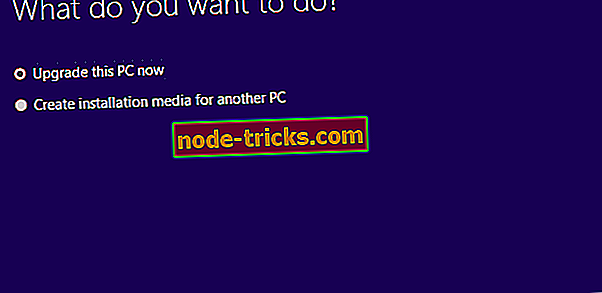
- Izvēlieties valodu, arhitektūru un Windows 10 versiju. Ir svarīgi izvēlēties pareizo arhitektūru, 64 bitu vai 32 bitu vai vienkārši izvēlēties abus.
- Izvēlieties opciju USB zibatmiņas disks.
- Sarakstā izvēlieties noņemamo disku, kuru vēlaties izmantot.
- Pagaidiet, līdz lejupielāde ir beigusies.
Pēc tam, kad ir lejupielādēti Windows 10 instalācijas faili, jūsu dators izveidos bootable USB, kas būs saderīgs ar ierīcēm, kas izmanto UEFI vai BIOS.
Ja jums ir citas ar Windows 10 saistītas problēmas vai jautājumi, varat pārbaudīt risinājumu sadaļā Windows 10 Fix.
Redaktora piezīme: šis ieraksts sākotnēji tika publicēts 2015. gada augustā un kopš tā laika tas ir atjaunināts svaiguma un precizitātes dēļ.